Cómo aumentar o subir el brillo de la pantalla en un móvil Android

Cuando se trata de teléfonos, diariamente se trabaja en nuevas características como cambiar el tipo de fuente, ajustar la vibración u otras opciones para mejorar el rendimiento al momento de ejecutar una aplicación. Pero, los ajustes básicos no se quedan atrás, como lo son los niveles de brillo que utilizamos en distintas ocasiones del día. Aquí aprenderás a subir el brillo de la pantalla en un Android.
El brillo de nuestro teléfono lo adaptamos según las distintas actividades que vayamos a realizar.
A nivel alto, para poder observar mejor el contenido de nuestra pantalla o a nivel bajo para descansar la vista. Y hacer que el usar nuestro móvil no sea tan incómodo para nuestra visión, suele ser a preferencia de los usuarios.

Por lo general se cuentan con herramientas proporcionadas por el dispositivo para controlar esto, como lo es la pantalla de noche.
El cual te brinda una luz relajante, nada dañina para nuestra visión. Suele activarse en horas de la noche para permitir que el contenido que veamos a esa hora, no nos cause alteración en nuestro estado de salud, por ende, es recomendable esta opción.
Cabe resaltar que si prefieres contar con el brillo normalmente proporcionado por nuestros dispositivos móviles. Puedes también jugar con este para encontrar la comodidad y usarlo sin ningún tipo de problema. En los siguientes pasos conocerás el procedimiento fácil y rápido para ajustar tu brillo de pantalla según tu gusto.
¿Cómo subir o bajar el brillo en Android?
Depende de nuestro sistema operativo o del sistema operativo que instalemos. Porque cambia un poco la interfaz pero sigue siendo el mismo procedimiento, hay dos maneras rápidas y sencillas para poder controlar el brillo de nuestra pantalla.
Cabe resaltar que en nuestro móvil no contamos con botones que cumplan con esta función. Por eso, debemos hacer todo manualmente, mantén la calma, es muchísimo más sencillo de lo que aparenta ser. El primer método es a través de las opciones de configuración en nuestra barra de notificaciones, primero deslizaremos dicha barra hasta que nos salgan las opciones directas en ella.
Presionaremos la barra con el símbolo de un sol parecida a la del volumen, ahí podremos aumentar o disminuir el brillo actual de la pantalla de nuestro teléfono móvil.
En algunos dispositivos el modelo de esta barra suele cambiar como anteriormente se había dicho. Pero seguirá siendo siempre la misma modalidad para controlar el brillo, que es deslizar nuestro dedo en la barra para ajustar los valores.
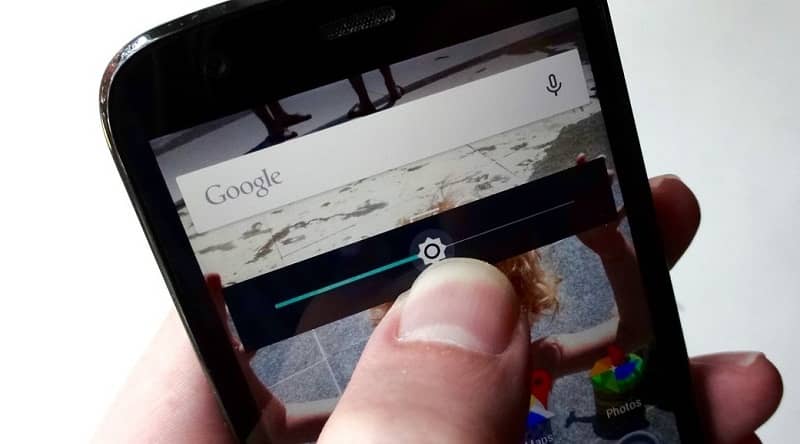
La otra opción que quedaría por probar, es dirigiéndote directamente a los ajustes de nuestro dispositivo. Donde seguido de ello, pulsaremos la opción de pantalla, una vez allí buscaremos la opción de brillo. Y se nos abrirá instantáneamente la barra de valores con la cual mediremos el nivel de luz que queramos que la pantalla de nuestro teléfono emita al ser usado, puede ser baja o alta, varia de tu elección.
¿Cómo activar el modo nocturno en Android?
Nuestro móvil cuenta con una función de noche para renderizar la luz emitida por la pantalla del teléfono.
Esta opción viene por defecto en la mayoría de los dispositivos pero en caso tal de que no cuentes con esta opción activada. Te enseñaremos como activarla de manera rápida y sencilla, es importante resaltar el hecho de que esto puede variar.
Según el teléfono que tengamos o la versión de Android con la que contemos afectan el nombre de la opción de esta función. Puede encontrarse como pantallada de noche, modo oscuro, pantalla nocturna entre otras más denominaciones pero siguen siendo la misma función, y mayormente se encuentran ubicadas en el mismo lugar del menú de ajustes.
Para hallarla debemos ingresar a nuestros ajustes, luego entrar a la parte de pantalla, donde se nos arrojará la interfaz de opciones y características como lo es el brillo, los colores, los protectores de pantalla y demás opciones.
Pero la que nos importa es la del modo nocturno, solamente tendríamos que deslizar hacia abajo la interfaz hasta toparnos con esta opción.
Una vez encontrada solamente debemos de seleccionarla para activar el modo oscuro o nocturno, el nombre que nos salga. Y ya estaría hecho, podríamos también configurar la intensidad del filtro y la hora en la que se activa y desactiva dicha herramienta.